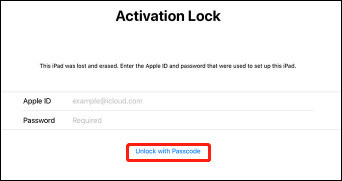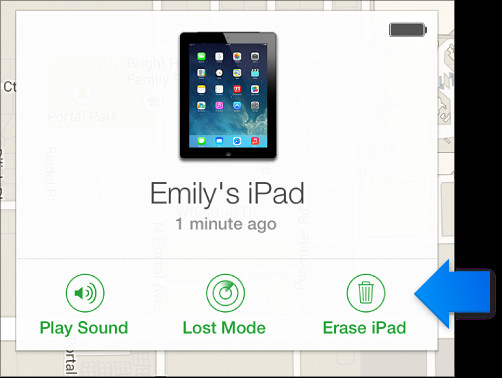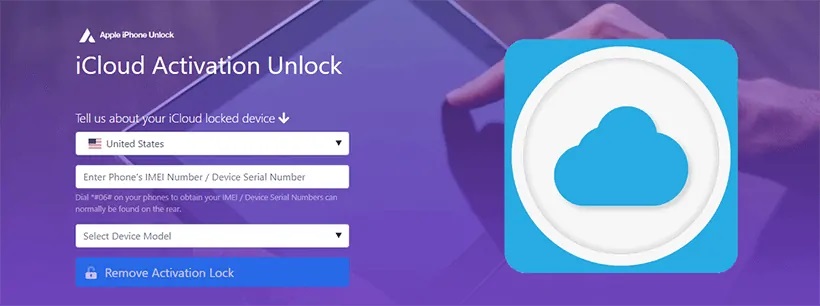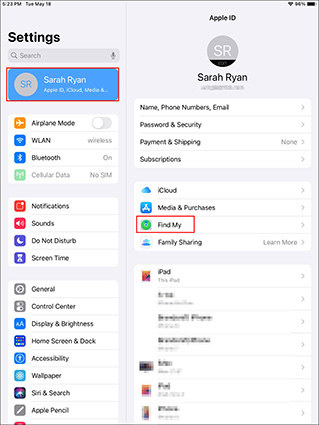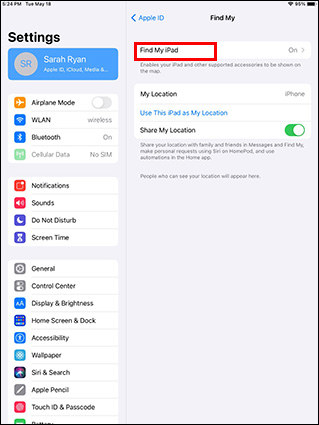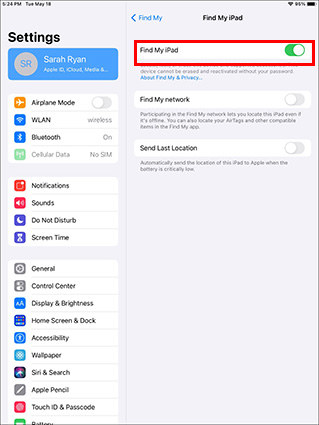„Ahoj, byl jsem požádán o aktivaci iCloudu v mém iPadu a nevím, jak svůj iCloud odemknout. Může někdo pomoci? Díky předem!"
Někdy může být aktivace iCloud na vašem iPadu prospěšná i nebezpečná. Tato technologie je dobrá, protože poskytuje účinnou ochranu proti krádeži a všem dalším problémům. Tento systém však může být nebezpečný, protože může být docela obtížné odemknout iPad uzamčený na iCloudu sami bez vašeho Apple ID.
Obejít iCloud zamčený iPad může být náročné, ale není to nemožné. Tento článek vám tedy pomůže vědět jak odemknout iPad iCloud Aktivační zámek . Poskytneme vám různé kroky, které lze použít k odemknutí iPadu uzamčeného na iCloudu. Takže, pojďme začít!
- Část 1: Jak odemknout iPad iCloud Aktivační zámek
- Část 2: Nejlepších 7 způsobů, jak opravit Přesun do iOS nefunguje
Část 1: Jak odemknout iPad iCloud Aktivační zámek
- 1. Odemkněte iPad uzamčený na iCloudu pomocí hesla zařízení
- 2. Odemkněte aktivační zámek iPadu pomocí iCloud
- 3. Odemkněte aktivační zámek iPadu pomocí PassFab Ativation Unlocker
- 4. Odemkněte iPad iCloud Aktivační zámek online
- 5. Odblokujte aktivační zámek iPad Mini pomocí DNS
1. Odemkněte iPad uzamčený na iCloudu pomocí hesla zařízení
Dvoufaktorové ověřování pro Apple ID je navrženo pro ochranu vašeho Apple ID a vašich informací uložených ve vašem účtu iCloud. Je také užitečné, když zapomenete své Apple ID a heslo.
Pokud jste dříve povolili dvoufaktorové ověřování, nebude pro vás problém odemknout aktivační zámek iPadu.
Stačí klepnout na „Odemknout pomocí hesla“, když jste na stránce aktivačního zámku.

- Vyberte „Použít přístupový kód zařízení“ a zadejte přístupový kód iPadu, můžete obejít aktivační zámek.
Co mohu dělat po odemknutí aktivačního zámku iPadu?
Po odemknutí aktivačního zámku iPadu pomocí hesla zařízení si můžete po přihlášení pomocí svého Apple ID užívat všechny funkce na iPadu. Nebo obnovte iPad ze zálohy.
2. Odemkněte aktivační zámek iPadu pomocí iCloud
Tato metoda je pro vás nejlepší, pokud jste získali zamčený iPad od někoho jiného a nevíte, jak odemknout aktivační zámek iPadu. Stačí kontaktovat předchozího majitele a požádat ho o to odstranit aktivační zámek na vašem iPadu.
- Požádejte vlastníka, aby přešel na iCloud a přihlásil se pomocí Apple ID.
Vyberte funkci Najít.

- Klikněte na „Všechna zařízení“ a vyberte svůj iPad.
V pravém horním rohu klikněte na „Vymazat iPad“.

- Po vymazání iPadu klikněte na „Odebrat z účtu“.
Co mohu dělat po odemknutí aktivačního zámku iPadu?
Když byl váš iPad odebrán z iCloudu a odstraněn z účtu někoho jiného na iCloudu, můžete svůj iPad resetovat jako nový.
3. Odemkněte aktivační zámek iPadu pomocí PassFab Ativation Unlocker
Můžete také software jako PassFab Activation Unlocker pro odemknutí iPadu uzamčeného na iCloudu. Toto je spolehlivá metoda. Chcete-li odemknout aktivační zámek iPadu iCloud, postupujte takto.
Spusťte v počítači software PassFab Activation Unlocker a poté klikněte na Odebrat zámek aktivace iCloud. Poté klikněte na Start.

- V tomto kroku musíte připojit zařízení iOS k počítači pomocí kabelu USB.
- Následně jste povinni provést útěk z vězení na svém iOS zařízení. Chcete-li zařízení pro útěk z vězení iOS pro verzi pro Windows, vložte USB, do kterého po dokončení procesu stahování útěk z vězení vypálíte nástroj útěk z vězení.

- Dále restartujte počítač a nabootujte z USB. Musíte postupovat podle všech pokynů, které se zobrazí na obrazovce. A také musíte uvést své mobilní zařízení do režimu DFU. Počkejte několik minut, než program pronikne do vašeho zařízení.
Znovu otevřete PassFab Activation Unlocker. Dále se podívejte, zda nebo informace o vašem zařízení na obrazovce a ověřte je.

Klikněte na „Start“. PassFab Activation Unlocker začne okamžitě aktivovat zamykací obrazovku. Dokončení procesu obcházení nezabere více než několik sekund.

Co mohu dělat po odemknutí aktivačního zámku iPadu?
Po odstranění aktivačního zámku na iPadu nemůžete používat žádné funkce související se SIM kartou ani se v nastavení přihlásit ke svému účtu iCloud. Můžete se však připojit k Wi-Fi, přihlásit se ke svému Apple ID v App Store a stahovat aplikace z App Store.
4. Odemkněte iPad iCloud Aktivační zámek online
Můžete se také rozhodnout odemknout iPad uzamčený aktivací pomocí online nástrojů, jako je AppleiPhoneUnlock. Vše, co si potřebujete připravit, je číslo IMEI vašeho iPadu.
Nejprve přejděte na AppleiPhoneUnlock a vyberte odemknutí iCloud.

- Vyberte svou zemi, zadejte číslo IMEI iPadu a vyberte model iPadu. Poté klikněte na Odebrat aktivační zámek.
- Nyní dokončete objednávku. Aktivační zámek bude trvale odstraněn do 72 hodin.
Co mohu dělat po odemknutí aktivačního zámku iPadu?
Po odemknutí iPadu jej můžete používat jako obvykle.
5. Odblokujte aktivační zámek iPad Mini pomocí DNS
Bypass iCloud DNS je další populární metoda, jak odemknout aktivační zámek na iPadu. Zde je návod, jak použít server DNS iCloud k odemknutí aktivačního zámku.
- Restartujte zařízení, nastavte zemi a jazyk.
- Když jste na stránce WiFi, stiskněte tlačítko Domů.
- Klikněte na „i“ vedle vašeho WiFi.
Resetujte DNS podle vaší polohy.
- USA: 104.154.51.7
- Evropa: 104.155.28.90
- Asie: 104.155.220.58
- Jižní Amerika: 35.199.88.219
- Austrálie a Oceánie: 35.189.47.23
- Opakujte návrat na stránku WiFi a klepněte na tlačítko Další, dokud se nezobrazí stránka iclouddnsbypass.com.
- Nyní si můžete užívat funkce poskytované iclouddnsbypass.com.
Co mohu dělat po odemknutí aktivačního zámku iPadu?
Po vynechání zámku aktivace na iPadu pomocí serveru DNS si nemůžete užívat všechny funkce. Stačí navštívit webové stránky, poslouchat hudbu nebo používat další funkce poskytované iclouddnsbypass.com.
Část 2: Jak deaktivovat zámek aktivace iCloud
Zámek aktivace iCloud je navržen tak, aby chránil vaše zařízení před použitím někým jiným. Když se na svém zařízení přihlásíte ke svému účtu iCloud, funkce Najít se automaticky aktivuje. Poté bude vaše zařízení uzamčeno zámkem aktivace iCloud, pokud nahlásíte ztrátu zařízení nebo k tomu někdo přinutí obnovit tovární nastavení zařízení . Před obnovením továrního nastavení tedy musíte vypnout funkci Najít, abyste deaktivovali zámek aktivace iCloud. Zde je návod, jak vypnout funkci Najít v Nastavení:
- Otevřete Nastavení na iPadu.
Klepněte na svůj účet iCloud a vyberte Najít.

Klepněte na Najít můj iPad.

Vypněte funkci Najít můj iPad. A zadejte heslo svého Apple ID.

Často kladené otázky
Q1: Jak funguje zámek aktivace?
Když se na svém zařízení přihlásíte ke svému Apple ID a zapnete funkci Najít, bude vaše zařízení propojeno s Apple ID. Když někdo vynutí obnovení nebo reset zařízení, aktivační servery společnosti Apple požádají o vaše přihlašovací údaje Apple ID k aktivaci zařízení.
Otázka 2: Proč povolit zámek aktivace iCloud?
Jakmile na svém zařízení povolíte Zámek aktivace iCloud (Find My), znamená to, že můžete své zařízení pomocí iCloudu na dálku zamknout nebo vymazat nebo najít poslední online polohu svého zařízení.
Q3: Jak zkontrolovat stav zámku aktivace?
Společnost Apple odstranila svou online službu pro kontrolu stavu zámku aktivace pomocí sériového čísla nebo čísla IMEI. Stav zámku aktivace můžete zkontrolovat v Nastavení. Přejděte do Nastavení > vaše Apple ID > Najít a zkontrolujte, zda je funkce Najít. Funkce Najít je zapnutá znamená, že je aktivován zámek aktivace. Nebo můžete přejít na https://ifreeicloud.co.uk/free-check a zkontrolovat stav aktivačního zámku se sériovým číslem online.
Závěr
Někdy se může zdát obtížné, že si nepamatujete své heslo iCloud nebo nemůžete obnovit účet iCloud. Ale s příchodem softwaru jako PassFab Activation Unlocker , odemknutí iPadu iCloud aktivační zámek bude jednodušší. Kdykoli tedy uvíznete v této situaci, použijte tento software a užívejte si plynule digitální zážitek. Doufáme, že jsme vám mohli pomoci s vaší otázkou, jak odemknout zařízení Apple uzamčené iCloud. Kontaktujte nás pro další informace.